COM_SPPAGEBUILDER_NO_ITEMS_FOUND
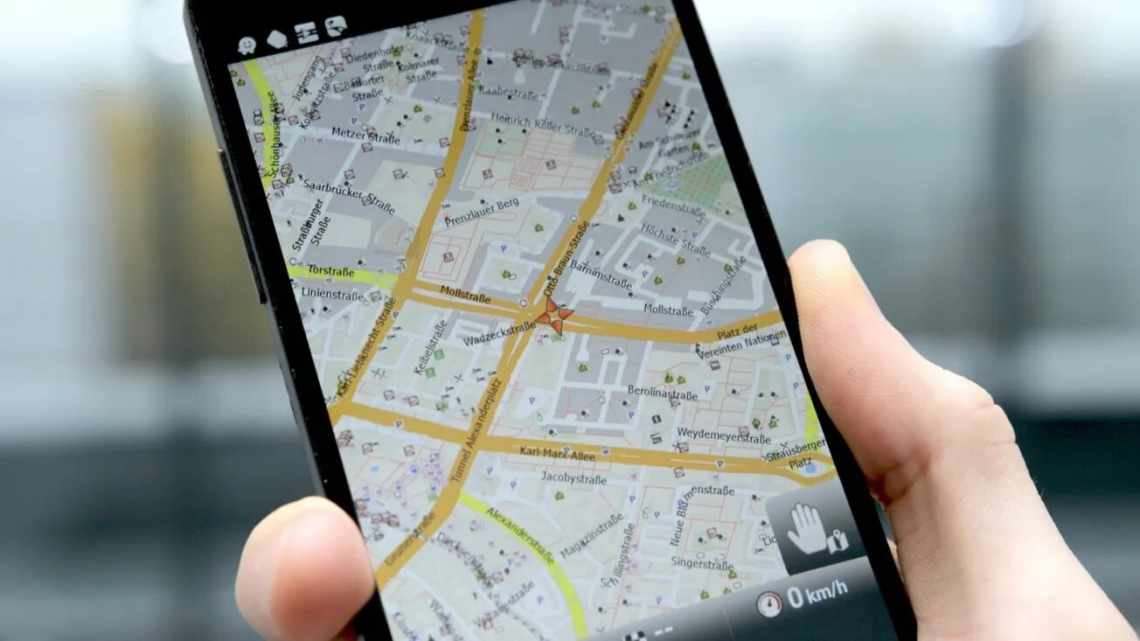
Как включить голосовую навигацию в Картах на iPhone
По умолчанию в Картах на iPhone выбрана голосовая навигация, как и в Google Картах, но иногда пользователи случайно меняют настройки или на время отключают опцию, а потом забывают снова её включить.
Переживать в таком случае не стоит. Сегодня мы расскажем вам, как включить голосовую навигацию в Картах от Apple и в Google Maps.
Не забудьте увеличить громкость!
Для начала нужно увеличить громкость смартфона. Зажмите кнопку громкости до тех пор, пока индикатор не достигнет максимального уровня.
Кнопки громкости очень легко зажать случайно, тем самым отключив звук полностью. Когда звук выключен, вы не услышите голосовую навигацию. Поэтому очень важно проверить, чтобы громкость была на высоком уровне.
Проверив все детали, можете переходить к настройкам самих приложений.
Как включить голосовую навигацию в Картах от Apple на iPhone
Если голосовая навигация в Картах не работает, возможно, вы отключили её в настройках. Ниже вы узнаете, как их включить.
- Откройте Настройки и зайдите в Карты.
- Зайдите в секцию Автомобиль и навигация.
- В секции Громкость голоса навигации выберите Низкая/Обычная/Высокая громкость, чтобы включить опцию.
- Закройте Настройки и пользуйтесь Картами с голосовой навигацией.
Главное убедиться, что у вас не выбран вариант Без голоса, иначе голосовая навигация не будет работать вообще.
Голосовую навигацию также можно включить в самом приложении Карты, проведя вверх из низа экрана с указаниями пути и выбрав Настройки аудио.
Настройки должны примениться ко всем указаниям в Картах, включая запросы, сделанные с помощью Siri.
Как включить голосовую навигацию в Google Maps
Голосовую навигацию в Google Картах можно включать и отключать в самом приложении. Однако из-за этого очень легко случайно отключить опцию. Ниже о том, как снова её включить.
- Откройте Google Maps и выберите пункт назначения.
- В правом верхнем углу найдите маленький значок громкости и нажмите на него.
- Убедитесь, что у вас выбран нужный значок – тот, что справа.
В Google Maps довольно просто быстро выключить звук, что в некоторых случаях очень удобно. Однако при этом легко и отключить звук случайно. Просто не забывайте проверять, что у вас выбран правильный значок.












